[译]Godot系列教程四 - 编写脚本
编写脚本(Scripting)
简介
关于无需编程即可创建视频游戏的那些工具的谈论有很多。不用学习编程知识对很多独立开发者来说就是一个梦想。这种需求 - 游戏开发者、甚至在很多公司内部,希望对游戏流程拥有更多控制权,已经有很长一段时间了。
很多引擎产品号称是无需编程的环境,但相对于传统的编码开发流程,这些产品的最终使用结果,经常是做不出完整的作品、或者是能做出也太复杂或太低效。整个过程在这种环节反而耗费太多时间。实际上,游戏引擎的通常趋势是:在这种为了实现特定任务而必须要编码的地方,添加一些工具来尽量减少编码量、提升开发速度。
基于这种理解,Godot针对这个目标采用了一些有效的设计决策。第一点也是最重要的一点就是场景体系。起初它的目标并不明显,但之后很好的发挥了作用:减轻了程序员为实现架构而需要额外编码的工作。
在使用场景体系设计游戏时,整个项目被划分成互补的场景 - 不是独立的。场景之间互补,而不是相互独立。后续会有大量示例,但请先记住这点。
对于已有了专业编程知识的人来说,这是一种与MVC不同的设计模式。Godot承诺:你丢弃MVC编程习惯并换用"场景即complement"模式后,还能拥有高效的体验。
Godot也使用 继承 http://c2.com/cgi/wiki?EmbedVsExtend 模式进行脚本编程,意味着脚本可以继承所有可用的引擎类。
GDScript
GDScript 是运行在Godot环境内的一种动态类型脚本语言。它的设计目标为:
- 简单、熟悉、尽可能易于学习
- 代码可读性高、错误安全处理;语言多数借鉴自Python
开发者通常只需花几天学习它,两周内就能完全适应。
和大多数动态类型语言一样,更高的生产效率 - 易于学习、编码很快、无需编译等,意味着对应的是性能的降低,但引擎的大多数关键代码是由C++编写(矢量运算、物理学、数学、索引等),这使得游戏最后的性能比多数类型的游戏要好。
而且如果真有更高的性能要求,关键部分的代码可以用C++重写并暴露给脚本调用。这时,你只需要将GDScript类替换成C++类即可,不需要修改游戏其它地方。
编写场景脚本
在此之前,请确保你已经读过GDScript参考文档了。它是一种简单的语言,并且参考文档也很短,大致过一遍应该花不了几分钟。
场景设置
本文将开始编写一个简单的GUI场景。用“addnode”对话框创建下述的节点和层级:
- Panel
-
- Label
-
- Button
在场景树面板,看起来效果是这样:

在2D编辑器面板中要像这样:

最后保存场景,取名"sayhello.scn"
.. _doc_scripting-adding_a_script:
添加脚本
右键点击Panel节点,然后在右键菜单中选择"Add Script":

弹出“script creation”对话框。对话框中可以选择语言、类名等。脚本文件中,GDScript是不用类名的,所以这个字段是不可编辑的。这个脚本相应的继承自“Panel”,即继承该Panel类型的节点(代码其实会自动填充的)。
填写脚本的路径名然后选择“Create”:
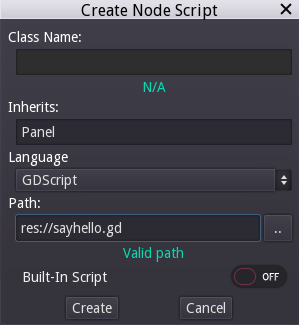
完成操作后,脚本被创建并添加到该节点下。在该节点下可以看到一个额外的图标及“script”属性:

打开脚本编辑器后,你就会发现已经自动填充了一段前面所述的模板代码:

当该节点(包括它所有的子节点)进入当前活跃状态的场景时,"_ready()"函数会被执行。记住哦:这个不是构造函数,构造函数是“_init()”。
脚本的角色
脚本给节点添加了行为,它用于控制该节点以及其它节点(子节点、父节点、同一级的兄弟节点等)的功能。脚本的局部作用域仅是该节点;该节点的那些虚拟函数被该脚本捕捉。

处理信号
在大多数GUI节点中都用到了信号(Signal),其实其它节点也有。当一些特定类型的动作发生时,信号就会被“发射”出来,可以连接到任意脚本实例的任意函数。这一步中,按钮的"pressed"信号会被连接到一个自定义函数。
编辑器中有连接信号到脚本的界面:选中场景树中的节点,然后选择“节点”选项卡,再选中其中的"Signals"选项卡。

此时我们主要对"pressed"信号感兴趣。除了可用可视化界面来完成信号连接操作,也可以通过脚本代码来进行。
针对这种情况,Godot的程序员可能用得最多的一个函数:
:ref:Node.get_node() <class_Node_get_node>.
该函数使用路径来获取该场景中当前树状结构或任意地方的节点。
要获取到该按钮,需要用下述写法:
get_node("Button")
下一步,当按钮被按下时,会添加一个回调 - 改变标签的文本内容:
func _on_button_pressed():
get_node("Label").set_text("HELLO!")
最后,该按钮的"pressed"信号需要在_ready()函数中进行连接, :ref:Object.connect() <class_Object_connect>.
func _ready():
get_node("Button").connect("pressed",self,"_on_button_pressed")
脚本的最终内容大致如下:
extends Panel
# member variables here, example:
# var a=2
# var b="textvar"
func _on_button_pressed():
get_node("Label").set_text("HELLO!")
func _ready():
get_node("Button").connect("pressed",self,"_on_button_pressed")
运行场景,按下按钮后应该就能得到预期的结果:

注意: get_node(path)仅会在节点的最直接的下一节范围内查找,即Button必须是Panel子一级节点,否则是访问不到的。假如Button是Label的子一级节点,代码就需要修改了:
# not for this case
# but just in case
get_node("Label/Button")
而且要记住,这里引用的是节点的名称而不是节点的类型名。





 浙公网安备 33010602011771号
浙公网安备 33010602011771号